Topp 8 sätt att fixa appar som inte uppdateras på iPhone
Miscellanea / / February 10, 2022
Att hålla dina appar och spel på iPhone uppdaterade är viktiga nya funktioner och fixa buggar. Men vad händer om din iPhone inte uppdaterar appar? Så här kan du fixa appar som inte uppdateras på iPhone.

1. Kontrollera nätverksanslutning
Låt oss gå igenom grunderna först. Se till att du har en fungerande nätverksanslutning för att använda mobildata på din iPhone.
Kontrollera nätverksfälten i det övre högra hörnet och se till att du har minst ett par nätverksfält att arbeta med.

Om du stöter på nätverksproblem på din iPhone kan du öppna kontrollcentret och aktivera flygplansläge. Inaktivera den efter ett par minuter och kontrollera nätverksanslutningen.
2. Anslut till Wi-Fi-nätverk
Fram till iOS 13 kunde du inte uppdatera en app med en storlek på över 200 MB. iOS 13 tar bort gränsen helt. Men även då bör du inte ladda ner uppdateringar för stora appar och spel på mobildata. Ett nätverksfel kan leda till ett uppdateringsfel på iPhone.
Gå till Inställningar och anslut din iPhone till en Wi-Fi-anslutning för en felfri appuppdateringsprocess. Om din
Wifi router har dubbelbandsstöd, bör du ansluta iPhone till 5GHz nätverksfrekvensen.
3. Inaktivera lågdataläge
iOS kommer med ett lågdataläge för att minska mobildataanvändning, bakgrundsprocesser och pausa automatiska uppdateringar. Om du har aktiverat lågdataläge på iPhone kan det störa appuppdateringsprocessen på iPhone.
Steg 1: Öppna Inställningar på iPhone.
Steg 2: Gå till Mobildata/Mobildata.
Steg 3: Välj ditt primära SIM-kort.


Steg 4: Inaktivera lågdataläge från följande meny.
4. Inaktivera lågenergiläge
Lågströmsläget på iPhone minskar tillfälligt bakgrundsaktivitet som nedladdningar och e-posthämtning tills du kan ladda din telefon helt. Du bör undvika att uppdatera appar när Low Power Mode är aktiverat på iPhone. Följ stegen nedan och inaktivera Low Power Mode.
Steg 1: Öppna iPhone-inställningar och gå till menyn Batteri.

Steg 2: Inaktivera lågenergiläge och försök att uppdatera appar igen.
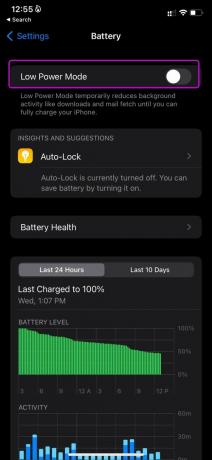
5. Kontrollera iPhone-lagring
Medan de senaste iPhone-modellerna kommer med 128 GB lagringsutrymme, finns det fortfarande miljoner där ute med hälften av lagringsutrymmet på sina äldre iPhones.
Med 4K-videor, stora spel och hundratals bilder är det ganska enkelt att göra det får slut på lagringsutrymme på iPhone. I så fall kommer du att fortsätta att möta fel när du uppdaterar appar. Låt oss visa dig hur du kontrollerar det återstående lagringsutrymmet på iPhone.
Steg 1: Starta appen Inställningar på iPhone.
Steg 2: Gå till menyn Allmänt.

Steg 3: Välj iPhone Storage och titta över det återstående lagringsutrymmet från följande meny.


Om du har ont om iPhone-lagring kan du aktivera Optimera foton för att radera iCloud-säkerhetskopierade mediafiler från iPhone. Du kan också avinstallera irrelevanta appar och spel för att frigöra utrymme.
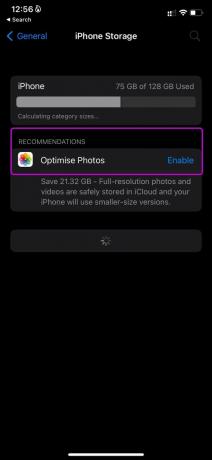
När du har cirka 5 GB -6 GB lagring tillgängligt att använda kan du enkelt uppdatera appar på din iPhone.
6. Kontrollera Apple-servrar
Om Apples servrar har en tuff dag, oavsett vilket trick du försöker, kommer du inte att kunna uppdatera appar på din iPhone.
Du kan gå till Apples Systemstatussidan på webben och se till att App Store indikerar en grön signal.
7. Logga ut och logga in igen
Kanske står ditt Apple-konto inför en tillfällig niggle och App Store kan ha problem med att autentisera ditt konto. Du kan logga ut från ditt Apple-konto och logga in igen.
Steg 1: Starta Apple Settings-menyn.
Steg 2: Gå till din profilmeny och Logga ut från det nedre alternativet.

När du har loggat ut från ditt Apple-konto kan du logga in med samma kontouppgifter. Starta App Store på iPhone och försök att uppdatera appar igen.
8. Uppdatera iOS-programvara
Kör du en föråldrad iOS-version på iPhone? Vissa appar kan utveckla inkompatibilitet med den gamla iOS-versionen och du kommer att fortsätta att möta uppdateringsfel när du försöker installera den nya appversionen.
Du bör gå till Inställningar och öppna menyn Allmänt. Från menyn Programuppdatering, installera den senaste iOS-versionen och testa att uppdatera appar från App Store.
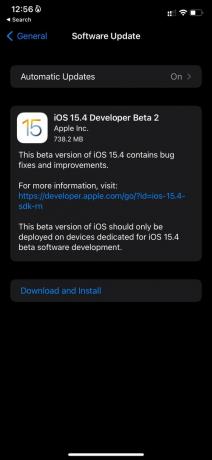
Njut av felfria appuppdateringar på iPhone
Medan dina vänner och familjemedlemmar kanske använder nyare versioner av meddelandeappar och det är därför du skulle se meddelanden med block eller konstig formatering. Du kan inte bara sidladda en ny appversion från webben. App Store är det enda säkra sättet att uppdatera appar på din iPhone.
Senast uppdaterad den 10 februari 2022
Ovanstående artikel kan innehålla affiliate-länkar som hjälper till att stödja Guiding Tech. Det påverkar dock inte vår redaktionella integritet. Innehållet förblir opartiskt och autentiskt.

Skriven av
Parth arbetade tidigare på EOTO.tech och täckte tekniska nyheter. Han frilansar för närvarande på Guiding Tech och skriver om appjämförelser, handledningar, programvarutips och tricks och dyker djupt in i iOS, Android, macOS och Windows-plattformar.



